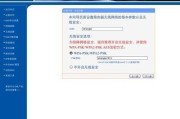在当今网络时代,路由器已经成为了家庭和企业网络中不可或缺的设备。然而,对于一些刚接触路由器的人来说,要进入路由器的设置界面可能是一件相对困难的事情。本文将教你如何轻松进入路由器设置界面,并带你逐步了解路由器设置界面中的各项功能和配置。
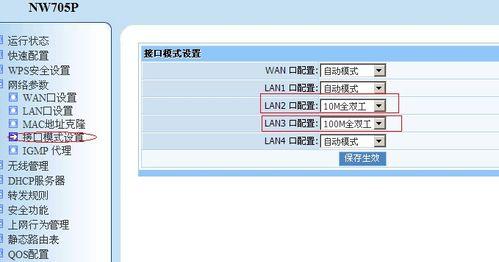
1.首先确认路由器和电脑连接正常
2.打开浏览器并输入默认网关IP地址
3.输入默认用户名和密码进行登录
4.修改默认用户名和密码以提高安全性
5.导航菜单中的常用设置项介绍
6.网络设置:配置路由器的网络连接方式
7.无线设置:配置无线网络的名称和密码
8.安全设置:加强无线网络的安全性
9.端口转发:实现内网设备对外部网络的访问
10.DHCP设置:自动分配IP地址给内网设备
11.系统管理:管理路由器的系统设置和固件升级
12.路由设置:配置路由器的路由表信息
13.VPN设置:建立安全的虚拟专用网络连接
14.防火墙设置:设置防火墙规则以保护网络安全
15.重启路由器以使设置生效
内容详细
1.首先确认路由器和电脑连接正常
确保路由器与电脑通过网线或Wi-Fi连接正常,可通过查看网络连接图标或使用ping命令来检查连接状态。
2.打开浏览器并输入默认网关IP地址
打开任意浏览器,然后在地址栏中输入默认网关IP地址,通常为192.168.1.1或192.168.0.1,并按下回车键。
3.输入默认用户名和密码进行登录
根据路由器品牌不同,默认的用户名和密码也不一样,常见的是admin/admin、admin/password等组合。输入正确的用户名和密码后,点击登录按钮。
4.修改默认用户名和密码以提高安全性
进入路由器设置界面后,第一件事是修改默认的用户名和密码,以增加系统的安全性。建议将密码设置为复杂且容易记住的组合,以防止未授权访问。
5.导航菜单中的常用设置项介绍
路由器设置界面通常有一个导航菜单,常见的设置项包括网络设置、无线设置、安全设置、端口转发、DHCP设置等。本节将介绍这些常用设置项的功能和作用。
6.网络设置:配置路由器的网络连接方式
在网络设置中,可以配置路由器的上网方式,如PPPoE拨号、静态IP等。根据自己的网络提供商提供的信息进行设置,以确保路由器可以正常连接到互联网。
7.无线设置:配置无线网络的名称和密码
在无线设置中,可以设置无线网络的名称(SSID)和密码。选择一个独特的名称和强密码,以确保只有授权用户可以访问你的无线网络。
8.安全设置:加强无线网络的安全性
在安全设置中,可以开启MAC地址过滤、隐藏SSID、启用WPA2加密等安全措施,以增加无线网络的安全性,防止未经授权的用户访问你的网络。
9.端口转发:实现内网设备对外部网络的访问
在端口转发中,可以将外部网络请求转发给内部网络中的特定设备。通过配置合适的端口转发规则,可以实现远程访问内网设备,如摄像头、NAS等。
10.DHCP设置:自动分配IP地址给内网设备
通过DHCP设置,可以为内网设备自动分配IP地址。确保启用DHCP服务,并设置合适的IP地址范围和租期,以简化内网设备的网络配置。
11.系统管理:管理路由器的系统设置和固件升级
在系统管理中,可以管理路由器的系统设置,如修改时区、管理管理员账号等。还可以检查并升级路由器固件以获取最新的功能和安全补丁。
12.路由设置:配置路由器的路由表信息
在路由设置中,可以配置路由器的路由表信息,以实现不同网络之间的通信。根据需要添加或修改路由表项,确保内外网之间的正常通信。
13.VPN设置:建立安全的虚拟专用网络连接
在VPN设置中,可以建立虚拟专用网络连接,用于远程访问内网资源或实现跨地域的安全通信。配置合适的VPN参数,确保连接的安全性和稳定性。
14.防火墙设置:设置防火墙规则以保护网络安全
在防火墙设置中,可以设置防火墙规则,限制特定IP地址或端口的访问。配置合适的防火墙规则,以保护网络免受来自外部的恶意攻击。
15.重启路由器以使设置生效
在完成所有设置后,务必重启路由器以使设置生效。点击设置界面中的重启按钮,等待路由器重新启动后,即可享受到新的设置。
通过本文的指导,你应该能够轻松地进入路由器的设置界面,并了解如何配置各项功能和选项。配置路由器不再是一件困难的事情,相信你已经可以自如地操作了。记住,在进行任何配置之前,务必备份你的原始设置,以防止设置出错导致无法上网。祝你在网络世界里畅通无阻!
进入路由器设置界面的方法
在日常使用网络的过程中,我们常常需要对路由器进行一些设置,比如更改无线网络名称、设置密码、限制访问等。而要进行这些设置,首先需要进入路由器的设置界面。本文将为大家详细介绍如何进入路由器设置界面,并提供多种方法供大家选择。
1.通过浏览器访问路由器登录页面
通过在浏览器中输入路由器的默认网关IP地址,可以打开路由器登录页面。默认网关IP地址通常为192.168.1.1或192.168.0.1,具体取决于不同的路由器品牌和型号。
2.检查路由器是否连接正常
在尝试访问登录页面之前,确保你的电脑或手机已经成功连接到了路由器的无线网络或有线网络。只有在连接正常的情况下,才能够正常访问登录页面。
3.输入默认用户名和密码进行登录
在打开登录页面后,输入默认的用户名和密码进行登录。一般情况下,默认的用户名是admin,密码为空或为admin。如果你之前修改过用户名和密码,输入修改后的用户名和密码进行登录。
4.恢复路由器出厂设置
如果你忘记了路由器的登录密码,可以尝试将路由器恢复到出厂设置。通常,在路由器背面或底部有一个小孔,通过长按小孔内的恢复按钮,可以将路由器恢复到出厂设置并使用默认的登录信息登录。
5.使用手机APP进行登录
一些路由器品牌提供了手机APP,你可以在应用商店中下载并安装相关的路由器管理APP。通过这些APP,你可以方便地管理和设置路由器,避免了使用浏览器的繁琐步骤。
6.通过电脑连接路由器进行登录
除了使用浏览器和手机APP进行登录外,还可以通过将电脑连接到路由器的有线网络端口来进行登录。这种方式可以确保网络稳定,并且可以方便地修改一些高级设置。
7.设置路由器登录页面的自定义用户名和密码
为了增强安全性,建议将默认的用户名和密码进行修改,以免被他人未经许可地访问路由器设置界面。在登录后,找到相关设置选项,输入新的用户名和密码,并记住它们。
8.理解路由器管理界面的基本布局
一旦成功登录路由器设置界面,你会看到一个包含多个选项和设置的页面。了解不同选项的作用和布局,可以帮助你更快地找到需要修改的设置项。
9.修改无线网络名称和密码
在路由器设置界面中,你可以找到无线网络设置选项,通过修改网络名称(SSID)和密码,可以增加网络安全性,确保只有授权用户可以连接到你的无线网络。
10.设置访问控制和限制
通过设置访问控制和限制,你可以限制特定设备或用户的访问权限,从而保护网络安全。你可以根据MAC地址、IP地址等信息进行限制,并设置相应的时间段和规则。
11.设置端口转发和端口触发
如果你需要通过路由器访问局域网内的设备或者提供特定服务,你可以进行端口转发或端口触发的设置。这样,路由器会将特定端口的数据流量转发到指定的设备上。
12.更新路由器固件
路由器固件是指路由器的操作系统,定期更新固件可以修复漏洞、改进性能以及增强安全性。在路由器设置界面中,你可以找到固件更新选项,并按照指示进行固件更新。
13.了解路由器日志和状态信息
在路由器设置界面的日志和状态信息栏目中,你可以查看路由器的工作状态、连接设备的信息、错误日志等。这些信息对于故障排除和网络维护非常有帮助。
14.设置家长控制和儿童模式
一些路由器品牌提供了家长控制和儿童模式的功能,可以帮助家长限制儿童上网时间、过滤不良内容等。你可以在设置界面中找到这些选项,并根据需要进行设置。
15.登出路由器设置界面
在完成路由器的相关设置后,务必记得登出路由器设置界面,以防止他人通过你的电脑或手机未经授权地访问路由器设置。通常,在设置界面的右上角或底部有登出选项,点击即可退出。
通过本文所介绍的多种方法,你可以轻松地进入路由器设置界面,并进行各种设置。掌握这些技巧,将有助于提高网络安全性、优化网络性能,让你更好地管理和控制自己的网络。记住,登录路由器设置界面之前,确保你已经连接到了路由器的网络,并牢记你的用户名和密码。
标签: #路由器设置